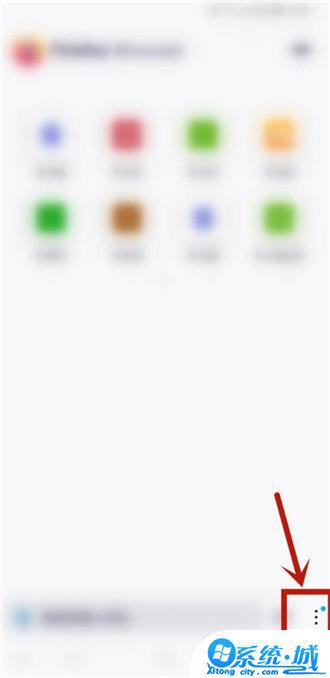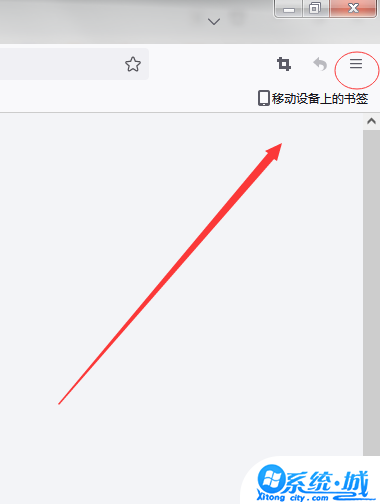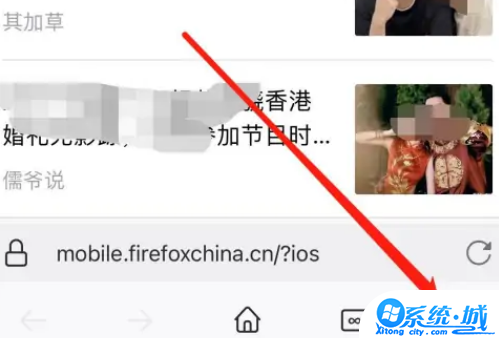火狐浏览器书签怎么导入 火狐浏览器书签导入怎么弄
时间:2023-12-18来源:系统城下载站作者:佚名
火狐浏览器书签怎么导入?火狐浏览器是一款很多小伙伴都使用过的上网浏览器工具哦,这里为用户们提供了丰富的上网功能,软件的操作也简单易上手,适合所有年龄段的用户们下载使用。不过,在日常使用中,我们会遇到需要导入书签的情况,但是,不少小伙伴还不了解火狐浏览器书签导入怎么弄,接下来,就让小编详细为你们讲解一下,感兴趣的朋友们,快来一起往下看看吧!
1、首先打开火狐浏览器软件,点击右上角的三条线“菜单”图标。选择下方选项列表中的“我的足迹”打开,如下图所示。
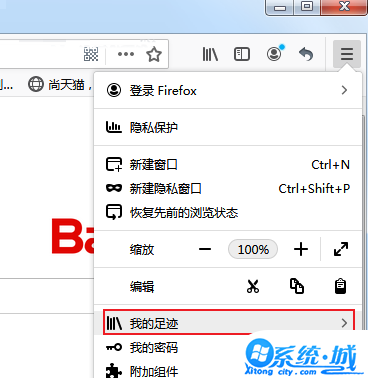
2、接着在新列表中选择“书签”选项,如下图所示。
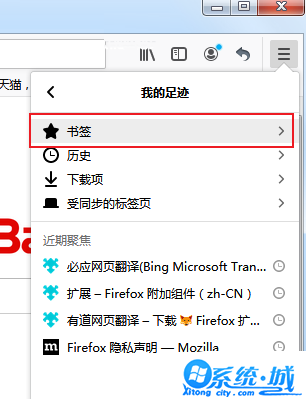
3、然后点击下方的“管理所有书签”,如下图所示。
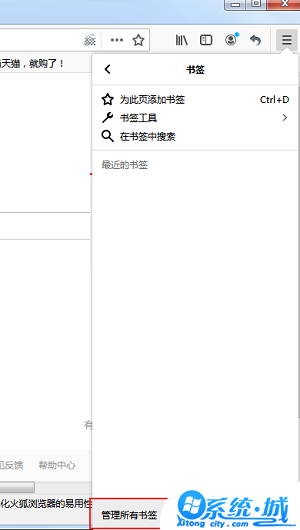
4、在打开的窗口中点击上方的“导入和备份”,选择下方选项中的“从HTML文件导入书签”。如下图所示。
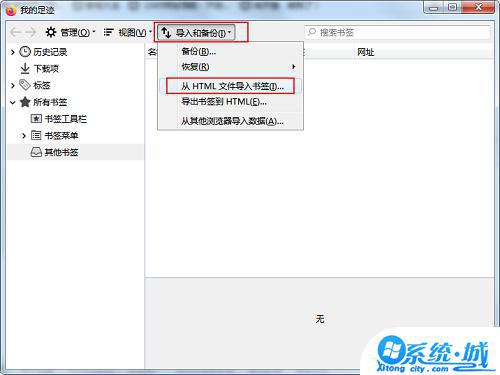
5、最后在弹出的窗口中选择需要导入的书签文件,点击打开按钮就可以成功导入了,如下图所示。
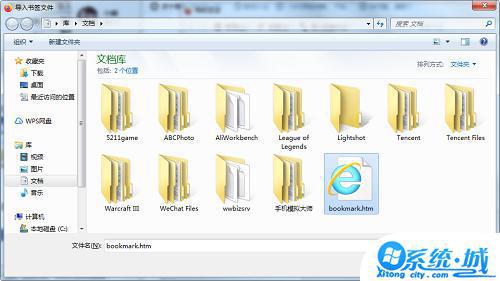
以上就是小编今天为你们介绍的火狐浏览器书签导入怎么弄的具体方法啦,看完后是不是觉得很简单呢?有需要导入书签的朋友们,不妨按照小编的方法动手试一试哦!